

发布时间:2021-06-29 19: 54: 59
在广告视频中插入问卷调查,在网课视频中插入知识点考察是非常常见的视频形式,这极大地增强了广告反馈或网课知识点的传授的效果,对视频起到了非常好的正向促进,所以,一个优秀视频创作者应该要学会在视频中插入交互性问题。
接下来我就以实际的例子给大家介绍一下如何借助Camtaisa(一款专业的录屏并进行后期编辑软件)在视频中插入交互性问题。
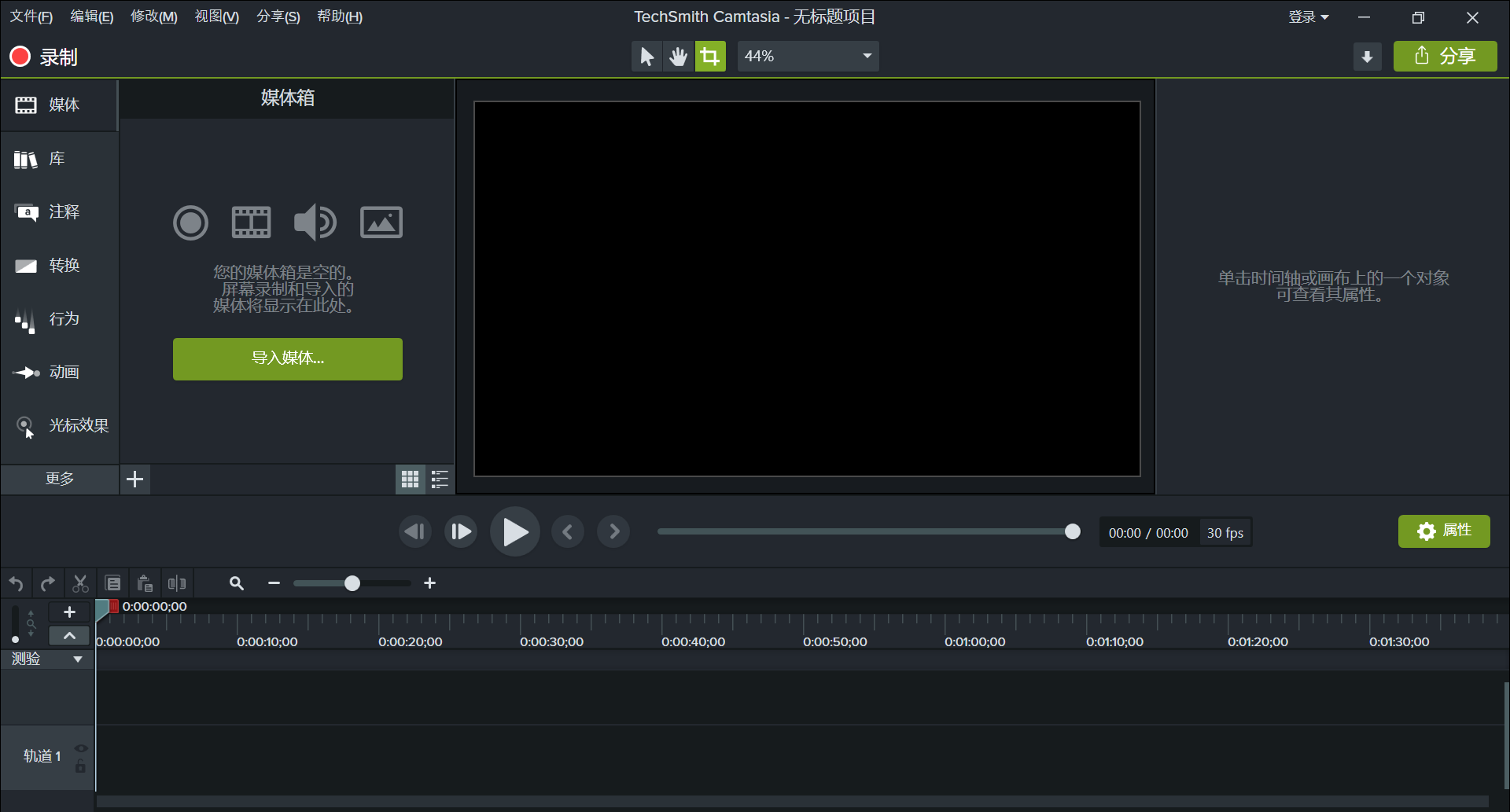
图1:Camtaisa主界面
一、打开Camtaisa,导入素材
首先点击左上角的“媒体”按钮把视频、图片、音乐等素材导入Camtasia 中,并且将对应素材分别以拖拽的方式添加到时间线的其中一条轨道上。
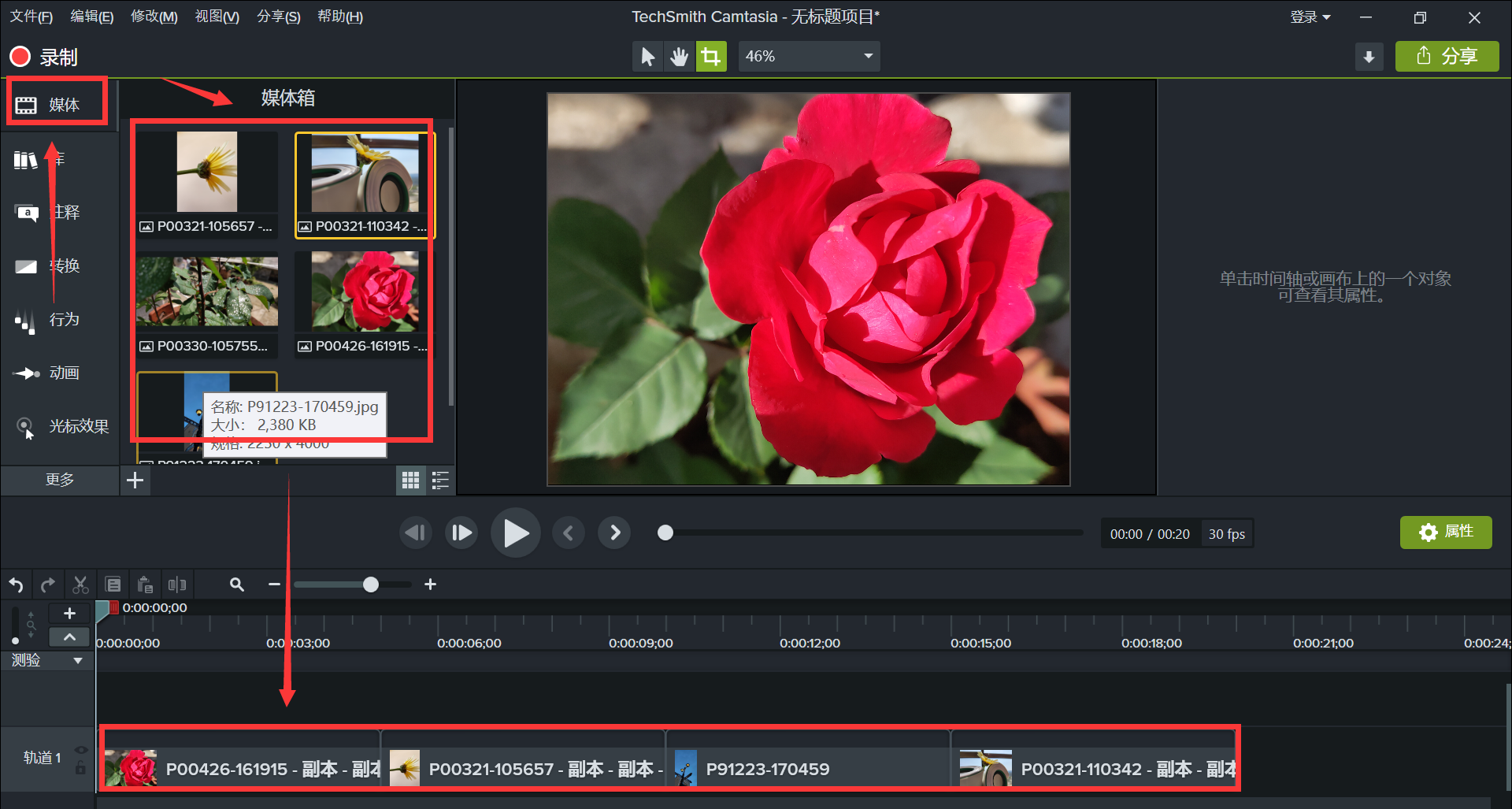
图2:导入素材
二、添加“交互性”问题
首先把时间轴上的“时间线”标志移动至需要添加“交互性”问题的视频节点处,接着点击“更多”按钮,然后选择“交互性”,接着点击绿色的“时间线”按钮就可以在时间线处创建一个问题。
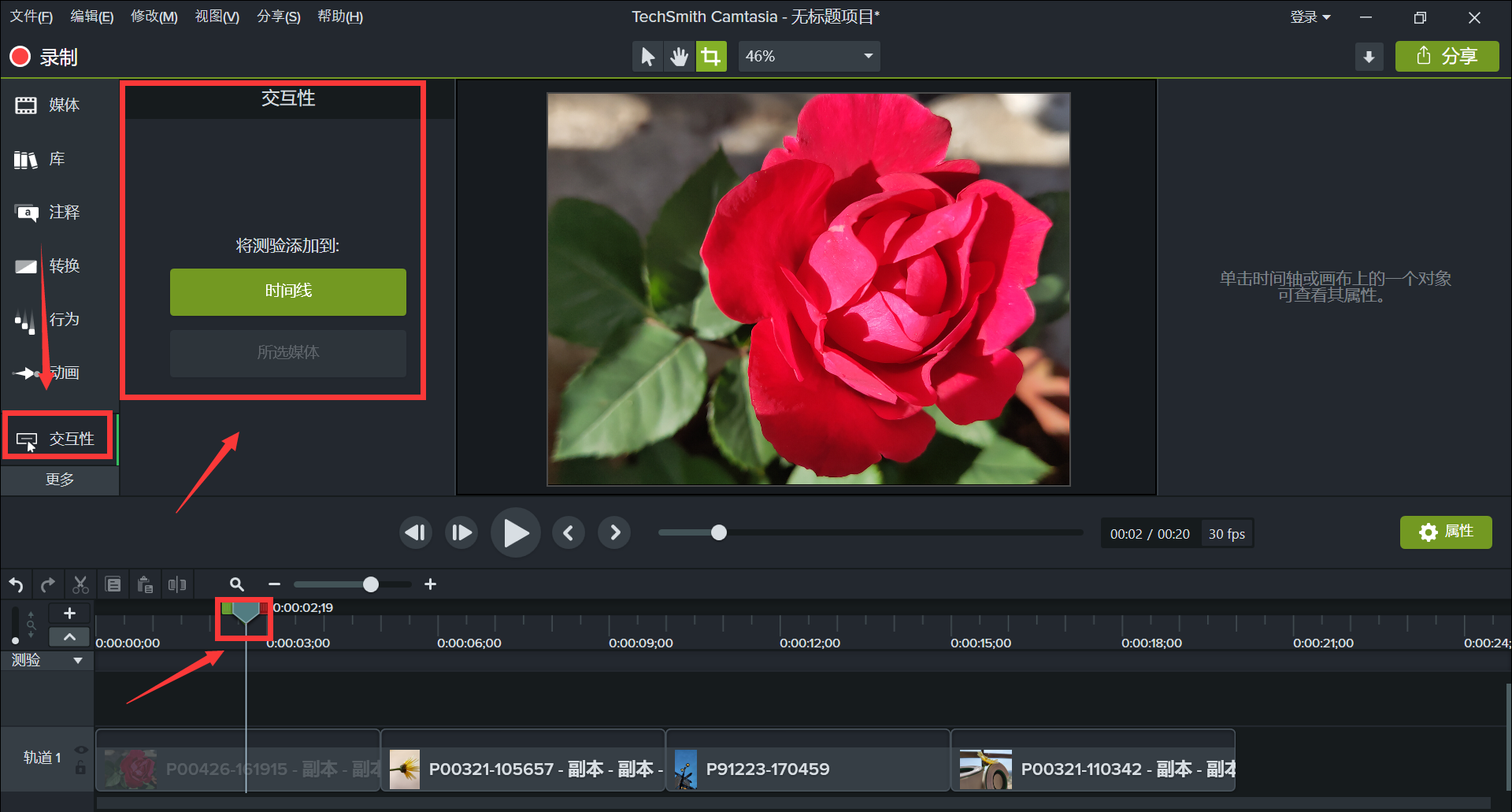
图3:添加“交互性”问题
三、“交互性”问题属性设置
添加完问题之后时间线处会有标记提示,同时在视频预览窗口会显示问题的样式,重点是右侧的属性设置,在此处可以调整有关于交互性问题的设置。
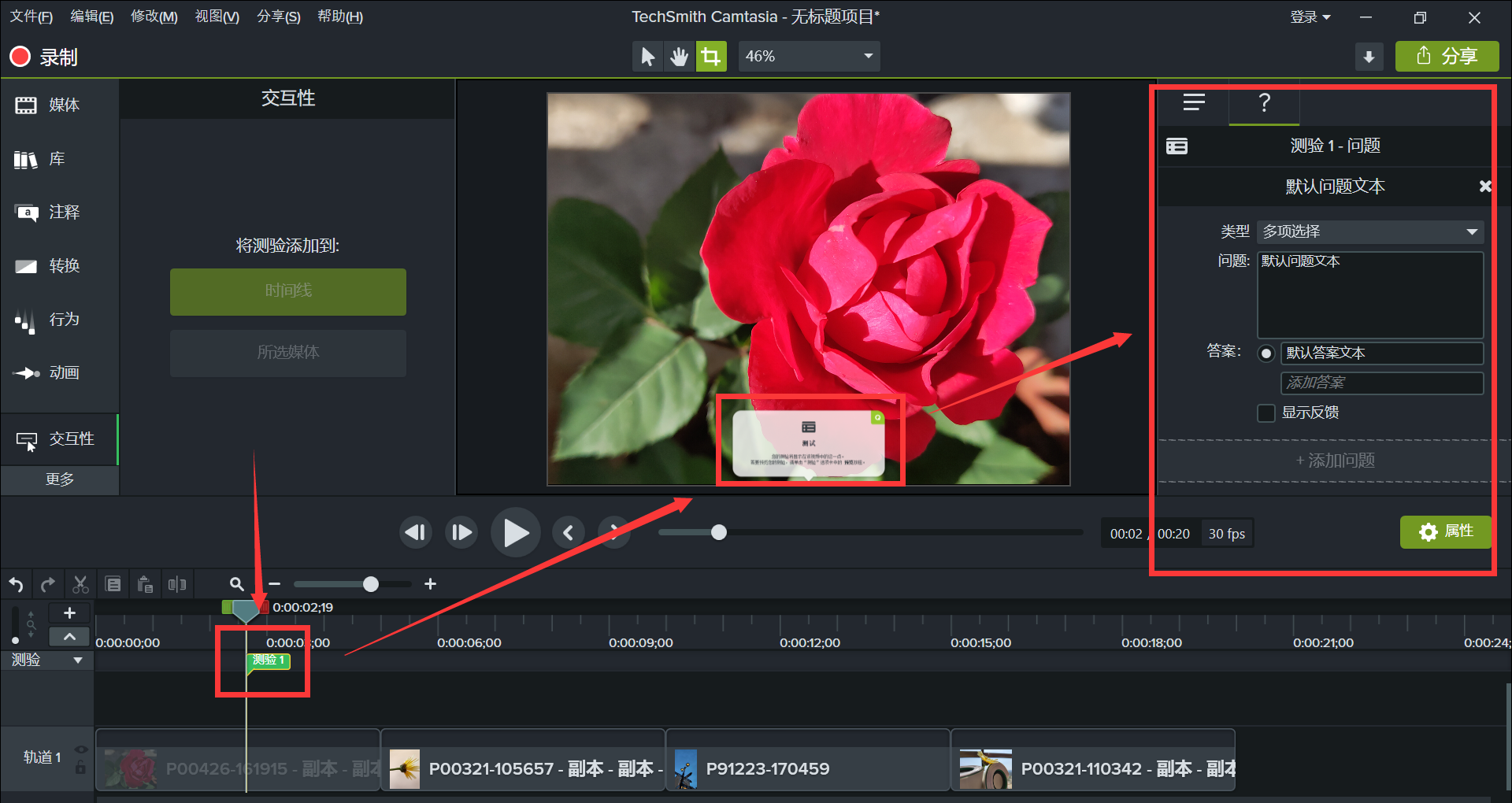
图4:“交互性”问题属性设置
1、问题类型
问题类型可选择多项选择、填空、简答、真假判断等,接着输入默认的问题文本,然后输入默认答案文本(答案文本可输入不止一项),最后选择是否开启“显示反馈”以获得回答问题之后的反馈。
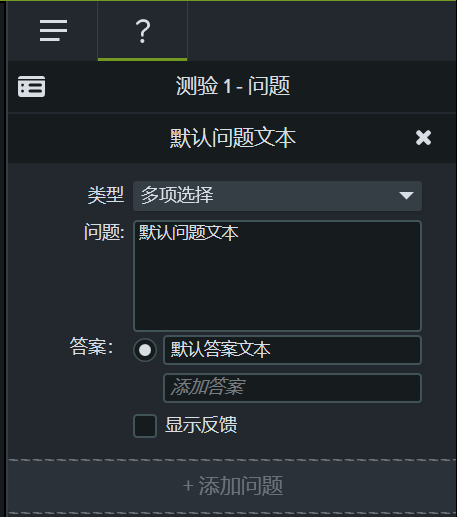
图5:问题类型
2、测验选项
此选项可以设置测验的名称以及查看者可以获取到的问题反馈信息。
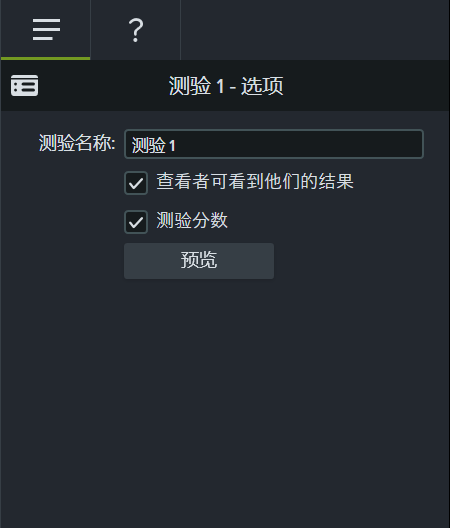
图6:测验选项
四、预览问题及答案
完成上述设置后点击右侧属性设置中的绿色“预览”按钮,即可预览问题及答案,主要目的是提供了视频发布者进行纠错的机会。
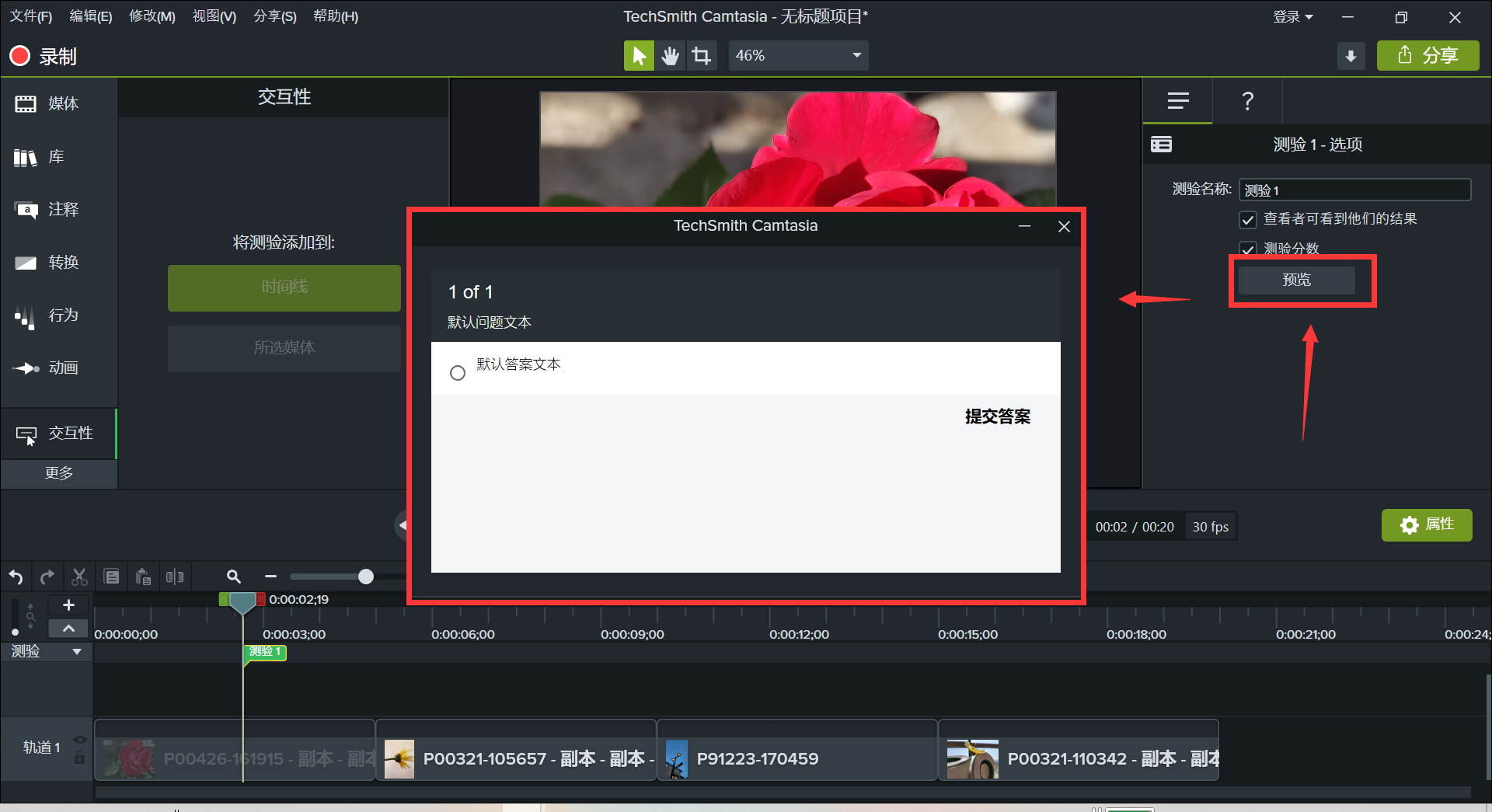
图7:预览问题及答案
以上便是借助Camtaisa的帮助向视频中插入交互性问题的全部内容,在视频中插入交互性问题的应用范围非常广,相信会对大家的学习、工作有所帮助的。
希望以上内容能对你有所帮助,欲知更多关于Camtasia的信息请访问Camtasia中文网站。
作者:山丘
展开阅读全文
︾